Cómo ocultar los sitios de Firefox más importantes, los fragmentos recomendados, los más importantes y otros desorden de lanzamiento
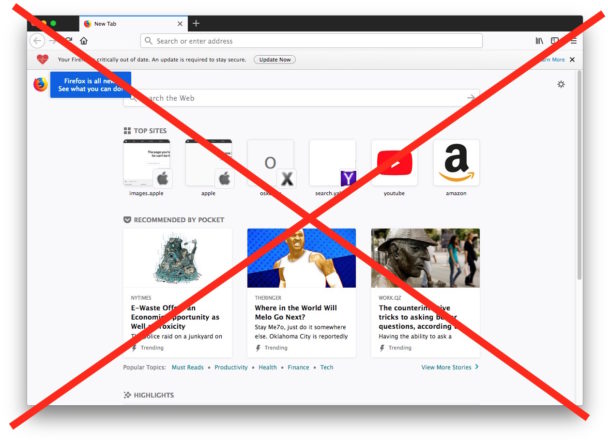
De forma predeterminada, Firefox muestra al usuario una página de inicio muy ocupada. Los usuarios de Firefox pueden haber estado al tanto de esto durante mucho tiempo, pero si no ha usado el navegador Firefox por un tiempo, es posible que se sorprenda al iniciar Firefox para descubrir qué tan ocupado y ocupado estaba su navegador web en el lanzamiento inicial con una barra de búsqueda redundante, una sección de «Mejores sitios», una pantalla gigante de «Recomendados de bolsillo» que sugiere varios aleatorios, una sección de «Destacados», «Fragmentos», entre otros componentes ocupados, son visibles de forma predeterminada. Es posible que algunos usuarios deseen que la página de destino esté abarrotada, pero a otros les pueden molestar estas páginas ocupadas y que distraen de las páginas de lanzamiento extranjeras.
Si prefiere una experiencia de navegador web más minimalista, sin mucha congestión en la interfaz de usuario, puede cambiar Firefox para deshabilitar los sitios principales, ocultar «Pocket Recomendado», deshabilitar la barra de búsqueda adicional, ocultar la sección «Destacados» de Firefox, deshabilitando la sección «Fragmentos» y los memes. El resultado final será una interfaz sencilla y directa al iniciar Firefox, que no está abarrotado de gente.
Cómo estropear la página de inicio de Firefox
- Abra Firefox o abra una nueva ventana de Firefox si ya está abierta
- Haga clic en el icono de engranaje en la esquina superior derecha de la ventana del navegador Firefox
- Desplácese hacia abajo y desmarque cada casilla visible en la pantalla de configuración «Elija lo que ve en esta página», que incluye:
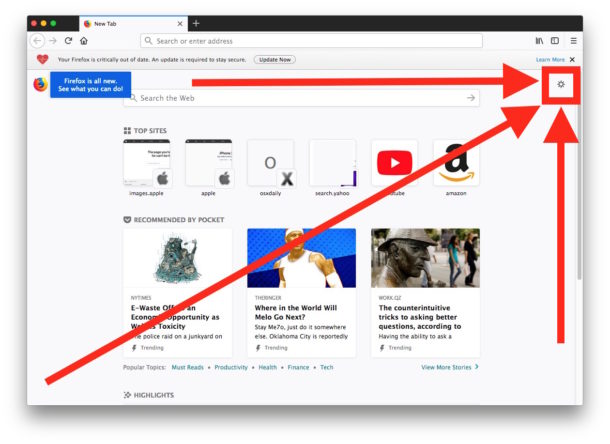
- Buscar: desmarque para ocultar y deshabilitar
- Sitios principales: desmarque para ocultar y deshabilitar
- Recomendado por Pocket: desmarque para ocultar y deshabilitar
- Aspectos destacados: desmarque para ocultar y deshabilitar
- Fragmentos: desmarque para ocultar y deshabilitar
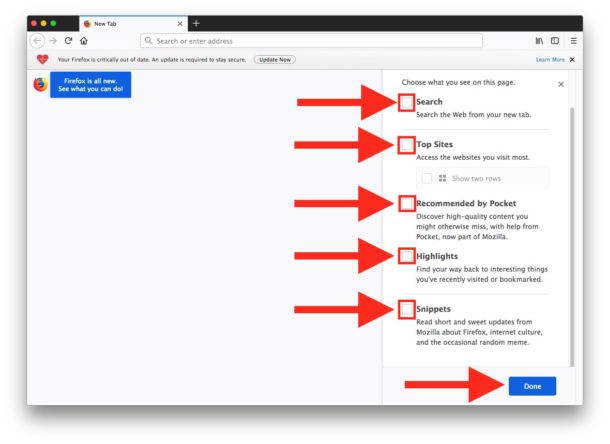
El inicio de Firefox ahora o la apertura de una nueva ventana de Firefox aparecerá con solo una página de inicio en blanco, sin arrojarlo con una interfaz abrumadora llena de mucho ruido y distracciones de Internet.
¡Disfruta de tu página de inicio de Firefox linda y simple, limpia y completamente ordenada!
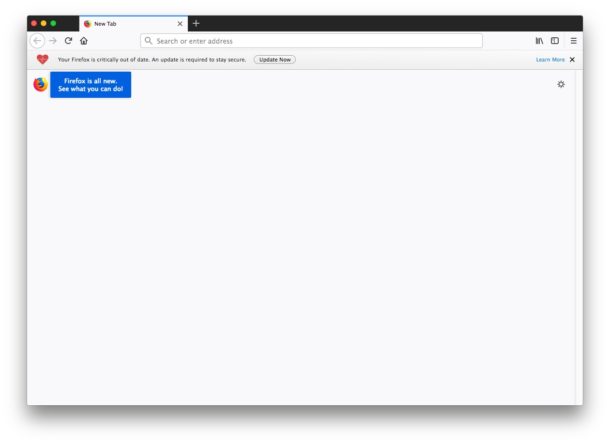
Esto se demuestra aquí con Firefox en Mac, pero puede cambiar la configuración de inicio de Firefox de la misma manera que en Firefox para Windows y Linux.
Por supuesto, si le gusta ver «fragmentos» aleatorios, memes, «cultura de Internet», aspectos destacados, recomendaciones de bolsillo, sitios principales y la barra de búsqueda redundante, siempre puede hacer clic en el icono de engranaje para reactivar esas funciones y volver al aspecto. de la página de inicio de estilo AOL de la configuración predeterminada de Firefox.
Firefox es solo uno de los muchos navegadores web diferentes disponibles para Mac, otros incluyen Google Chrome, Apple Safari (que es el navegador web predeterminado en Mac a menos que lo cambie), Opera (que ahora incluye acceso al servicio VPN gratuito en su navegador) , Onion TOR Browser (que se basa en Firefox), Lynx (que se basa en la línea de comandos), entre otras opciones más oscuras. Por supuesto, las opciones principales para la mayoría de los usuarios de Mac suelen ser Safari, Chrome y Firefox, pero no hay escasez de opciones si está interesado.
